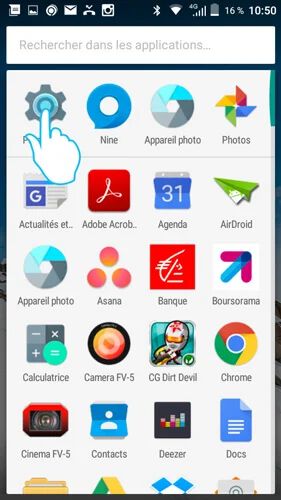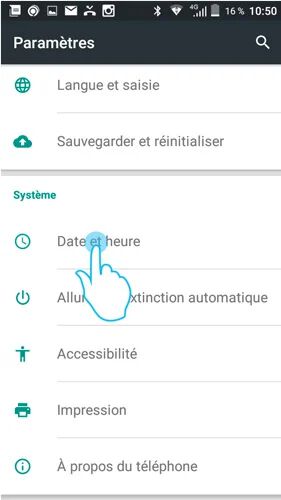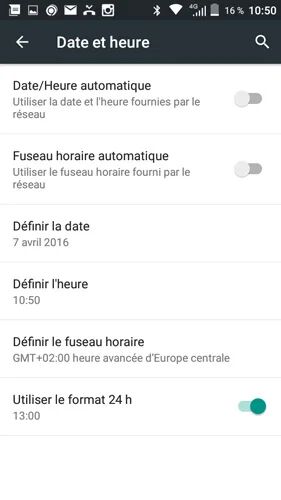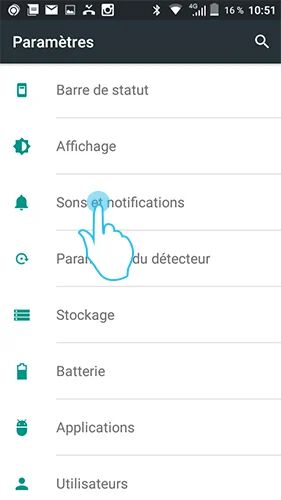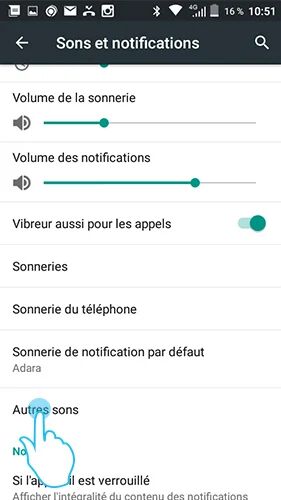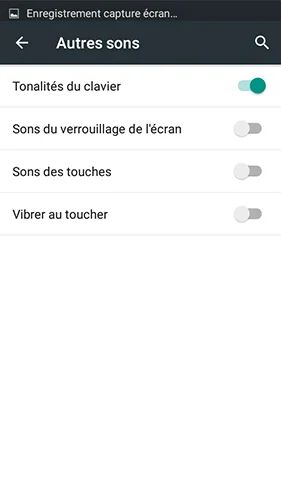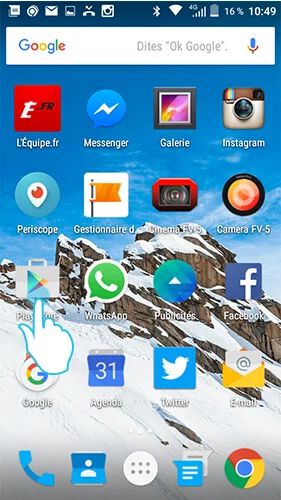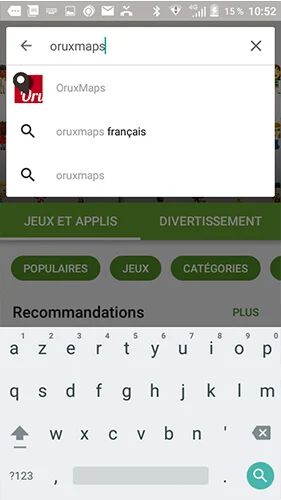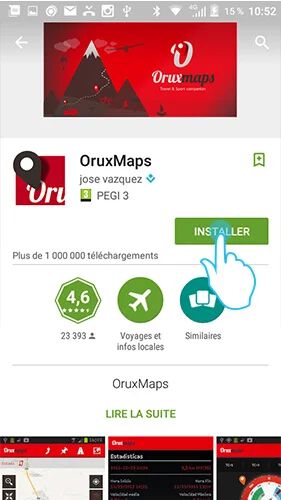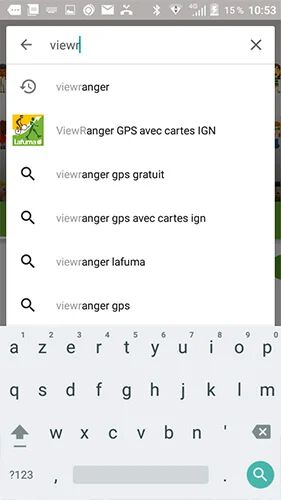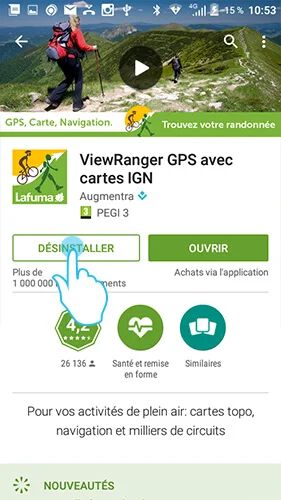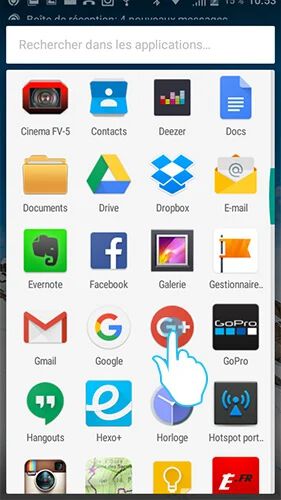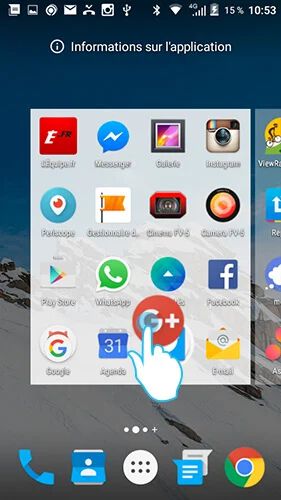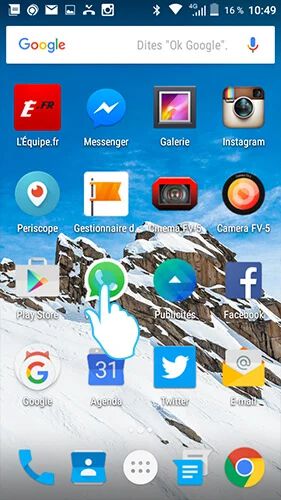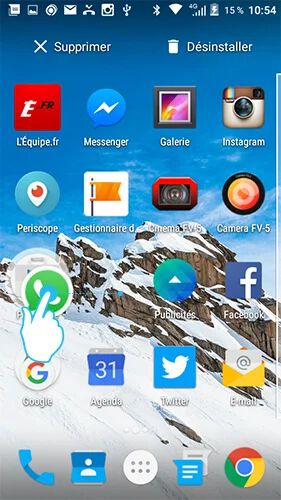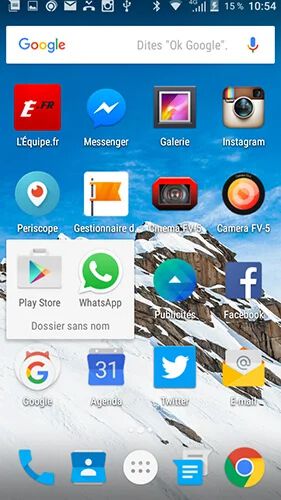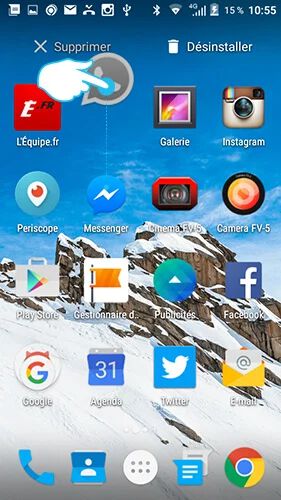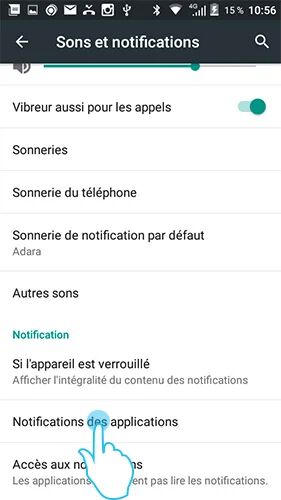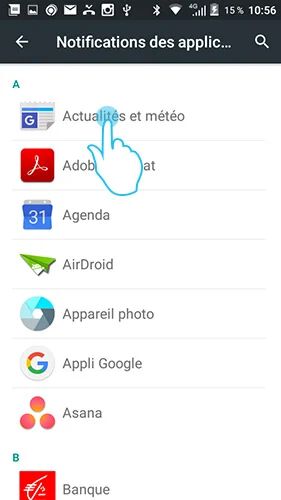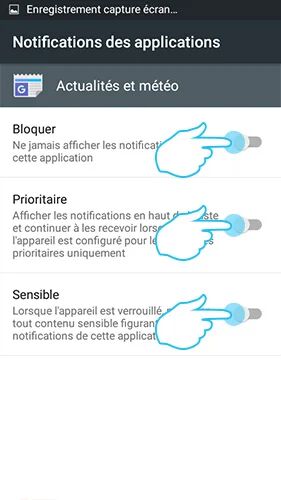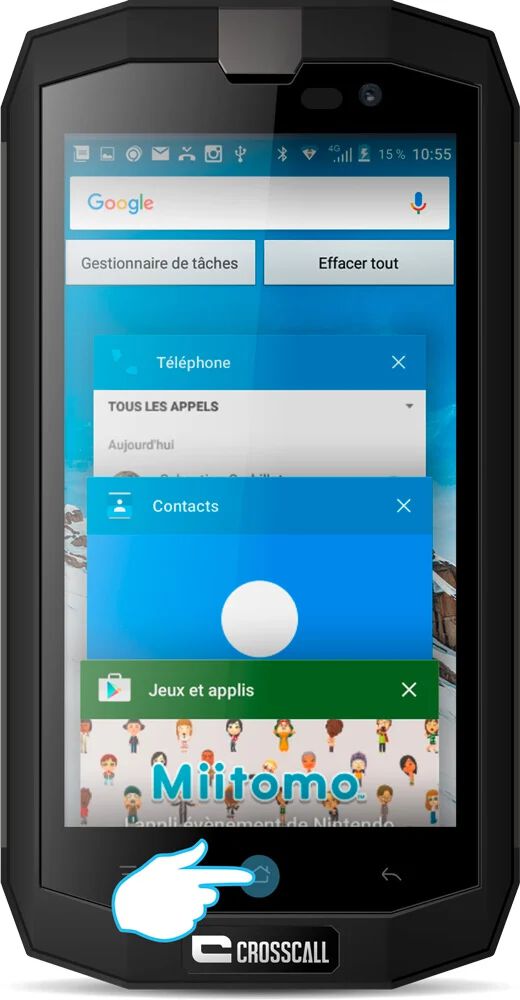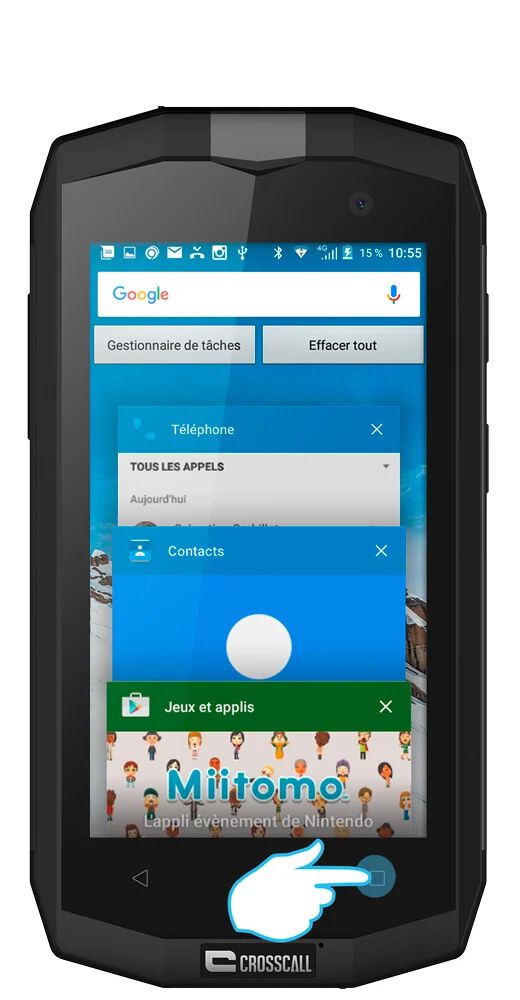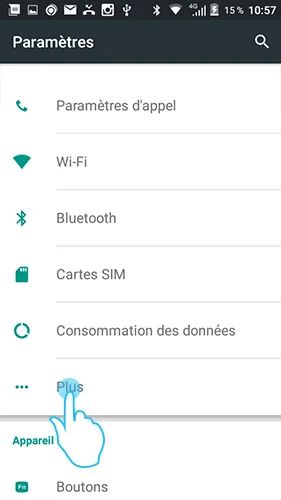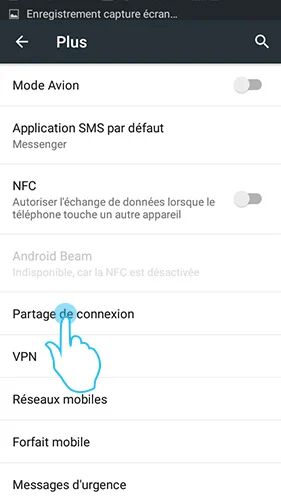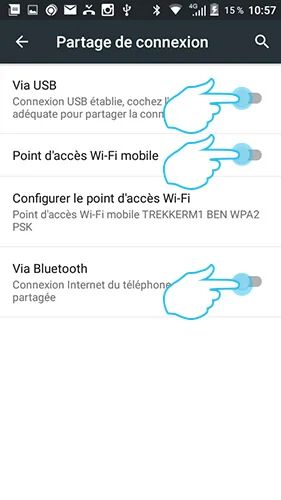Smartphones CROSSCALL Evoluerend onder het Android -besturingssysteem, een platform dat 80% van de terminals op de markt vertegenwoordigt. Om u altijd meer comfort- en vloeiende comfort te bieden, zijn de functies de eeuwige evolutie. Dit is de reden waarom we u enkele tips en trucs wilden aanbieden, zodat u volledig kunt genieten van uw ondertekende telefoonactie CROSSCALL.
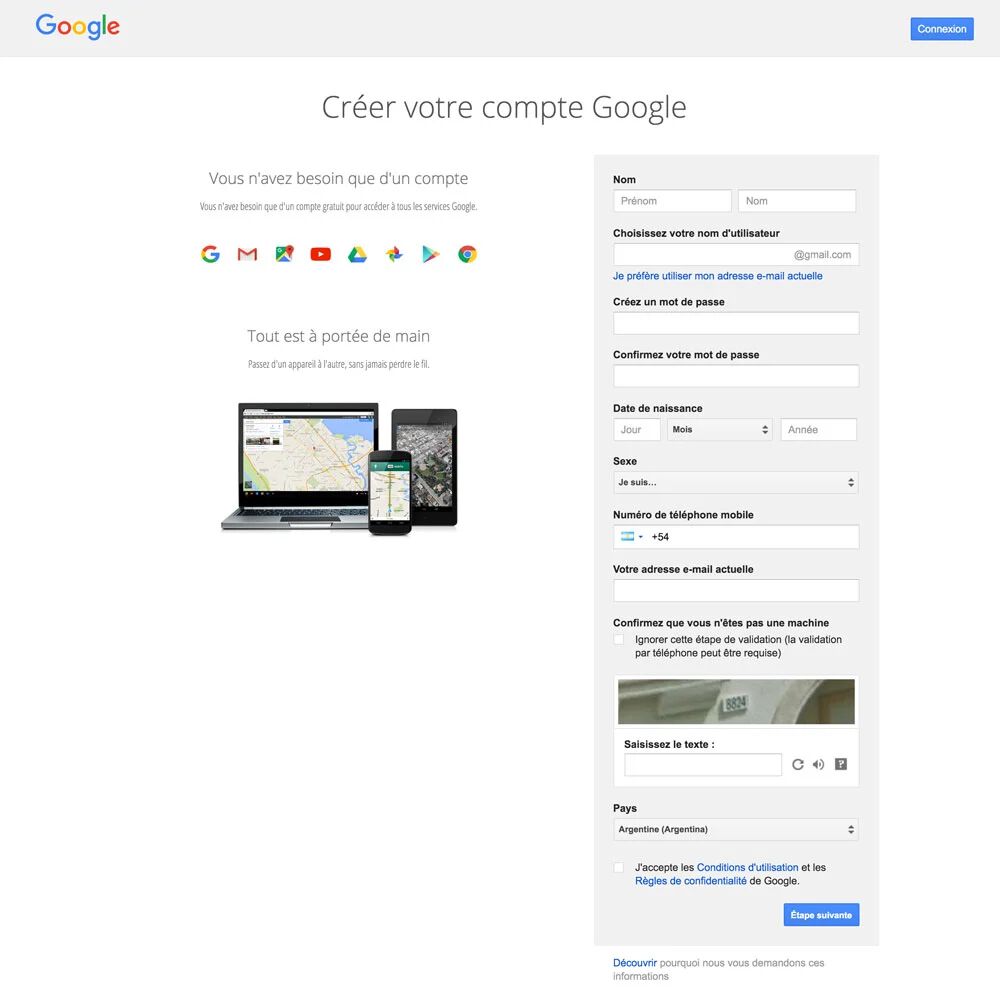
Google -account
[Android Tip - Goole -account]
Allereerst en als het nog niet is gebeurd, maakt u een Google -account. Android is het besturingssysteem gemaakt door Alphabet, u kunt vervolgens profiteren van alle functies: Gmail, YouTube, Google Drive of zelfs Google Agenda en contact. Uw gegevens worden automatisch gesynchroniseerd tussen uw verschillende verbonden apparaten.
Ga gewoon naar de Google -site.
PS: maak dit account serieus aan en houd uw adres en wachtwoord opzij. Als u uw telefoon verliest, kunt u de contacten herstellen en het apparaat zelfs rechtstreeks via uw computer geoloceren.
Stel de datum en tijd in
[Android -tip - datum en tijd]
Wil je op tijd reizen of gewoon de datum en tijd van je smartphone instellen? Het is heel eenvoudig:
1. Open uw telefooninstellingen vanuit het hoofdmenu.
2. Neem het menu naar het tabblad "Datum / uur" en klik erop.
3. U kunt de handmatige of automatische tijdinstelling van de tijd kiezen.
PS: Automatische aanpassing werkt dankzij het internetnetwerk. Als u verbinding maakt met een Wi-Fi-netwerk in het buitenland, moet de tijd automatisch worden bijgewerkt.

Screenshot
[Android Tip - Screenshot]
Wilt u een spoor van informatie bewaren zonder deze op te merken, of gewoon de Snapchat van een vriend vastleggen? Screenshot is de beste oplossing! Het is heel eenvoudig:
1. Druk tegelijkertijd op de onderste volumeknop en de aan / uit -knop.
2. Vind uw screenshot in uw fotogalerij.
PS: onthoud dat als je de screenshot van de Snapchat van een vriend doet, hij zal worden geïnformeerd over je actie!
Verwijder de geluid / trillingen van uw aanraaktoetsenbord
[Android -tip - geluids- en toetsenbordvibratie]
Wilt u het geluid en/of trillingen van uw toetsenbordsleutels verwijderen? Het is heel eenvoudig:
1. Open uw telefooninstellingen vanuit het hoofdmenu.
2. Neem het menu naar het tabblad "Zonen en meldingen" en klik erop.
3. Klik op het tabblad "Andere zonen".
4. U kunt ervoor kiezen om het geluid en de trillingen van uw aanraaktoetsenbord te activeren of te deactiveren.
Installeer een applicatie
[Android Tip - Installeer/verwijder een applicatie]
Met de Play Store heb je toegang tot meer dan een miljoen applicaties die je kunt installeren. Om een applicatie te installeren, is het heel eenvoudig:
1. Open de speelwinkel.
2. Zoek naar de gewenste toepassing in de zoekbalk.
3. Klik op het pictogram van de applicatie die u wilt downloaden.
4. Klik op de knop "Installeren" voor een gratis applicatie of op "kopen" voor een betaalde applicatie.
5. De installatie begint. Zodra het is voltooid, wordt een snelkoppeling gemaakt in de applicatie -launcher. U kunt het vervolgens naar uw startpagina verplaatsen (zie hoe u een applicatie verplaatst).
Verwijder een applicatie
[Android -tip - Verwijder een applicatie]
Toepassingen nemen veel ruimte in op het geheugen van uw telefoon. U moet dus een beetje tijd aan anderen doen door de applicaties te verwijderen die we meer gebruiken. Om een applicatie te verwijderen, is het heel eenvoudig:
1. Open de speelwinkel.
2. Zoek naar de gewenste toepassing in de zoekbalk.
3. Klik op het pictogram van de applicatie die u wilt verwijderen.
4. Klik op de knop "Verwijderen". Als u deze applicatie hebt gekocht, blijft de aankoop opgenomen op uw Google -account, zodat u deze opnieuw en gratis kunt downloaden.
Verplaats een applicatie op het startscherm
[Android Tip - Verplaats een applicatie op het startscherm]
Met Android kunt u de pictogrammen van uw applicaties op uw startscherm verplaatsen om ze sneller te openen. Hoe doe je het? Het is heel eenvoudig:
1. Leg langdurige druk op uw vinger op het toepassingspictogram om te bewegen totdat het scherm is gesplitst.
2. Geschil de druk van uw vinger, schuif het pictogram op de gewenste plaats.
3. U kunt uw vinger loslaten.
Maak een toepassingsmap
[Android -tip - maak een applicatiemap]
Door uw applicaties in een map te organiseren, kunt u deze sneller vinden door directe toegang vanaf uw startscherm toe te staan. Om een bestand te maken, is het heel eenvoudig:
1. Leg langdurige druk op uw vinger op het toepassingspictogram om te bewegen totdat het scherm is gesplitst.
2. Geschil de druk van uw vinger, schuif het pictogram over die van een andere toepassing. Een witte cirkel moet onder je vinger verschijnen.
3. U kunt uw vinger loslaten. De twee applicaties zijn gegroepeerd in hetzelfde bestand. Op dezelfde manier kunt u nieuwe applicaties toevoegen aan dezelfde map.
Verwijder een applicatie van het startscherm
[Android Tip - Verwijder een applicatie uit het startscherm]
U wilt een applicatie uit uw startscherm verwijderen, maar zonder deze te verwijderen. Het is heel eenvoudig:
- Zet langdurige druk op uw vinger op het applicatiepictogram dat u uit het startscherm wilt verwijderen.
- Schuif het naar de knop "Verwijderen" die linksboven in uw scherm verschijnt.
- U kunt uw vinger loslaten.
Deactiveer de meldingen van een toepassing
[Android -tip - deactiveer de meldingen van een toepassing (Lolipop 5.1.1)]]]
Met meldingen kunt u worden gewaarschuwd, maar kunnen invasief zijn, dus het kan soms nuttig zijn om ze te deactiveren. Het is heel eenvoudig:
1. Open de "instellingen" van uw telefoon vanuit het hoofdmenu.
2. Open het tabblad "Zonen en meldingen".
3. Open het tabblad "Toepassingenmeldingen".
4. Kies uw applicatie.
5. U kunt kiezen of de toepassing al dan niet verschillende soorten meldingen kan genereren:
- Geen melding
- Geef ze weer, zelfs wanneer de prioriteitsmodus is geactiveerd
- Geef ze weer op het vergrendelscherm
Merk op dat deze laatste 2 modi complementair kunnen zijn
Sluit applicaties tijdens de werking (Task Manager)
[Android Tip - Task Manager]
Wanneer u terugkeert naar uw menu, kunnen applicaties op de achtergrond blijven werken. Deze langdurige activiteit kan de autonomie van uw batterij verminderen. U kunt de activiteit van een applicatie stoppen dankzij de taakbeheerder. Het is heel eenvoudig:
1. Raak de knop "Vierkante" aan (of oefen twee gelijktijdige druk uit op de centrale knop als uw telefoon vóór 5.1.1 op een versie van Android werkt)
2. Veeg met uw vinger naar links of rechts de toepassingen waarvan u de activiteit wilt stoppen
Gebruik uw telefoon als modem - Verbindingen delen
[Android Tip - Cable Connection, WiFi, Bluetooth]
U bent onderweg en u wilt verbinding maken met internet om uw e -mails te verhogen of toegang te krijgen tot uw documenten, uw smartphone heeft de capaciteit om zijn internetverbinding te delen met een ander apparaat zoals een computer. Om van deze functie te profiteren, moet u een adequaat abonnement (gegevens) en 3G/4G internettoegang hebben. Om delen te activeren, is het heel eenvoudig:
Wifi / bluetooth
1. Toegang tot de "instellingen" van uw telefoon vanuit het hoofdmenu.
2. Selecteer de categorie "draadloze en netwerken".
3. Open het tabblad "Plus" en vervolgens "verbinden delen".
4. Voer bij het eerste gebruik "WiFi Access Point -instellingen" in
- Personaliseer de naam en het wachtwoord van uw toegangspunt
- Ga terug naar het menu "Verbinding delen"
-Controleer het "Wi-Fi Access Point" of Bluetooth-lijnlijn, afhankelijk van uw voorkeuren.
Door te zoeken naar een wifi- of Bluetooth -netwerk vanaf uw computer of tablet, ziet u de router van uw telefoon verschijnen. Het is voldoende om ermee verbinding te maken met uw wachtwoord.
USB
1. Verbind uw twee apparaten dankzij de USB -poort in OTG.
2. Toegang tot de "Instellingen" van uw smartphone via het hoofdmenu.
3. Selecteer het tabblad "Plus" in de categorie "Wireless and Networks"
4. Open het tabblad "Verbinding delen"
5. Activeer de functie "Via USB"
Widgets
[Android -tip - waarvoor widgets zijn voor]
Velen vragen zich af waar widgets voor zijn. In werkelijkheid zijn ze vrij praktisch, omdat ze toegang tot een toepassing of de inhoud van een applicatie mogelijk maken zonder er doorheen te gaan.
Vervolgens bieden ze verschillende aanpassingsopties om u een nog praktischer en effectiever uiterlijk rechtstreeks vanuit uw startscherm te bieden.